Page 1
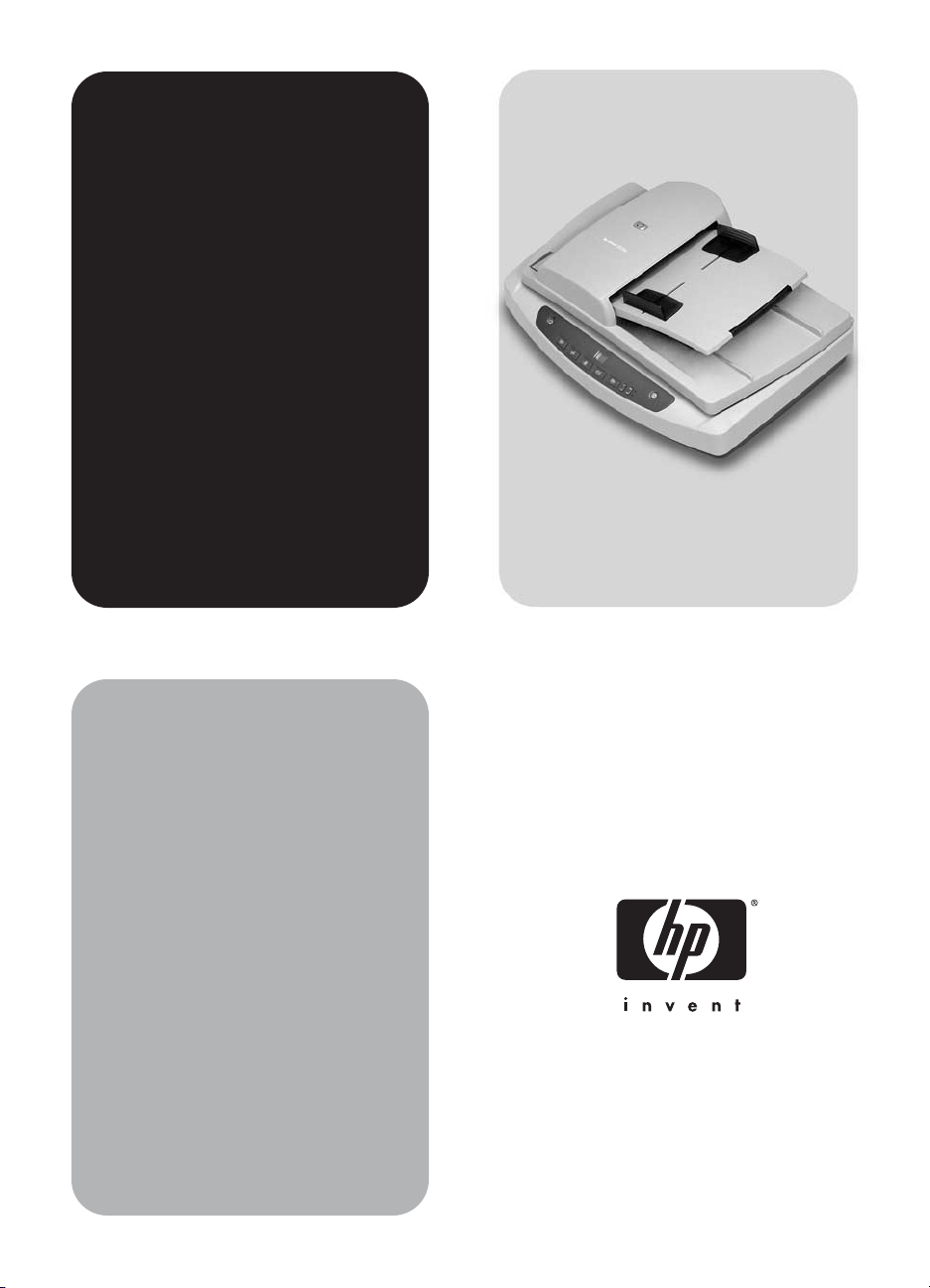
Digitální plochý
skener
HP
Scanjet
5590
Uživatelská příručka
Page 2
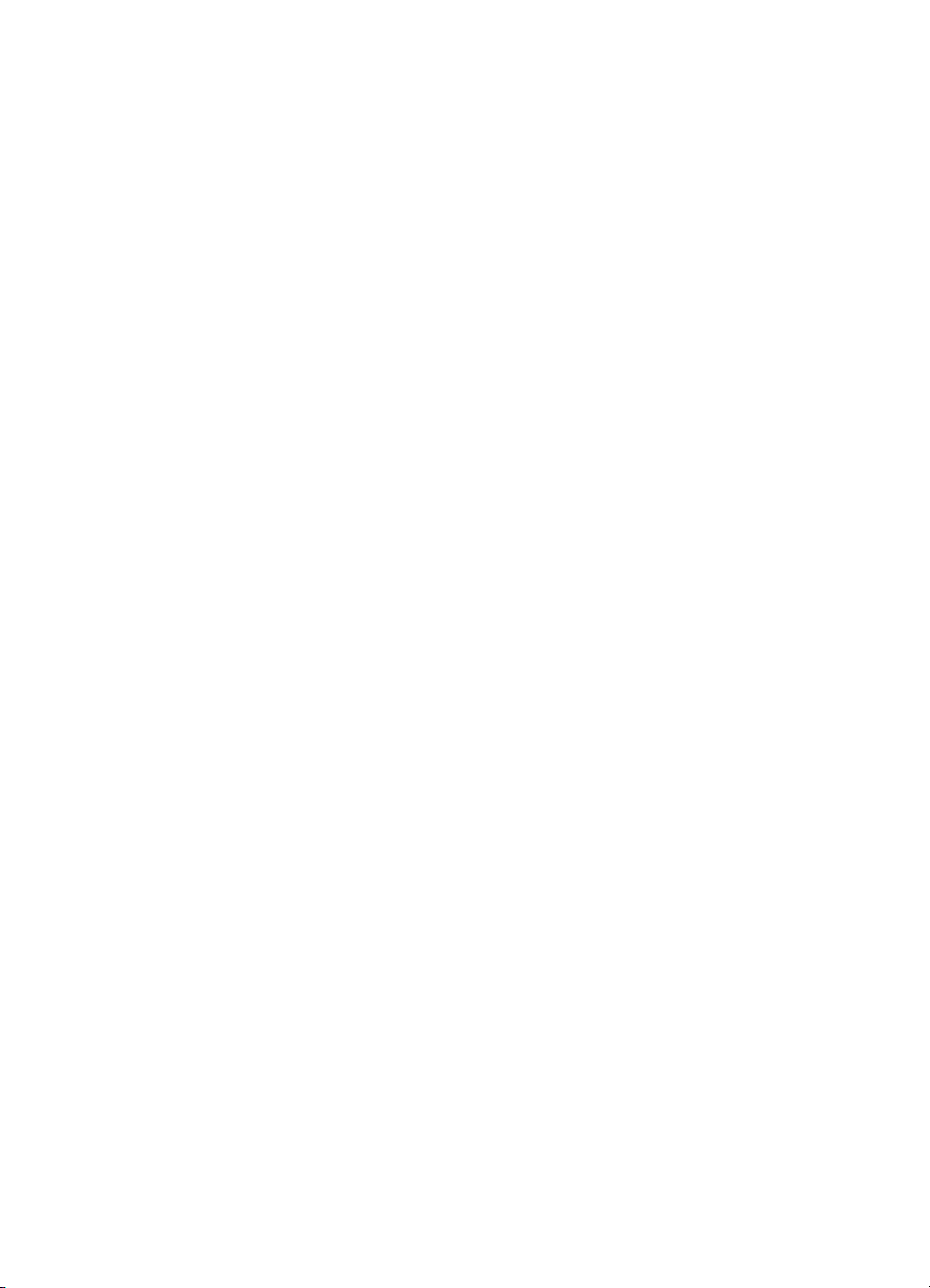
Page 3
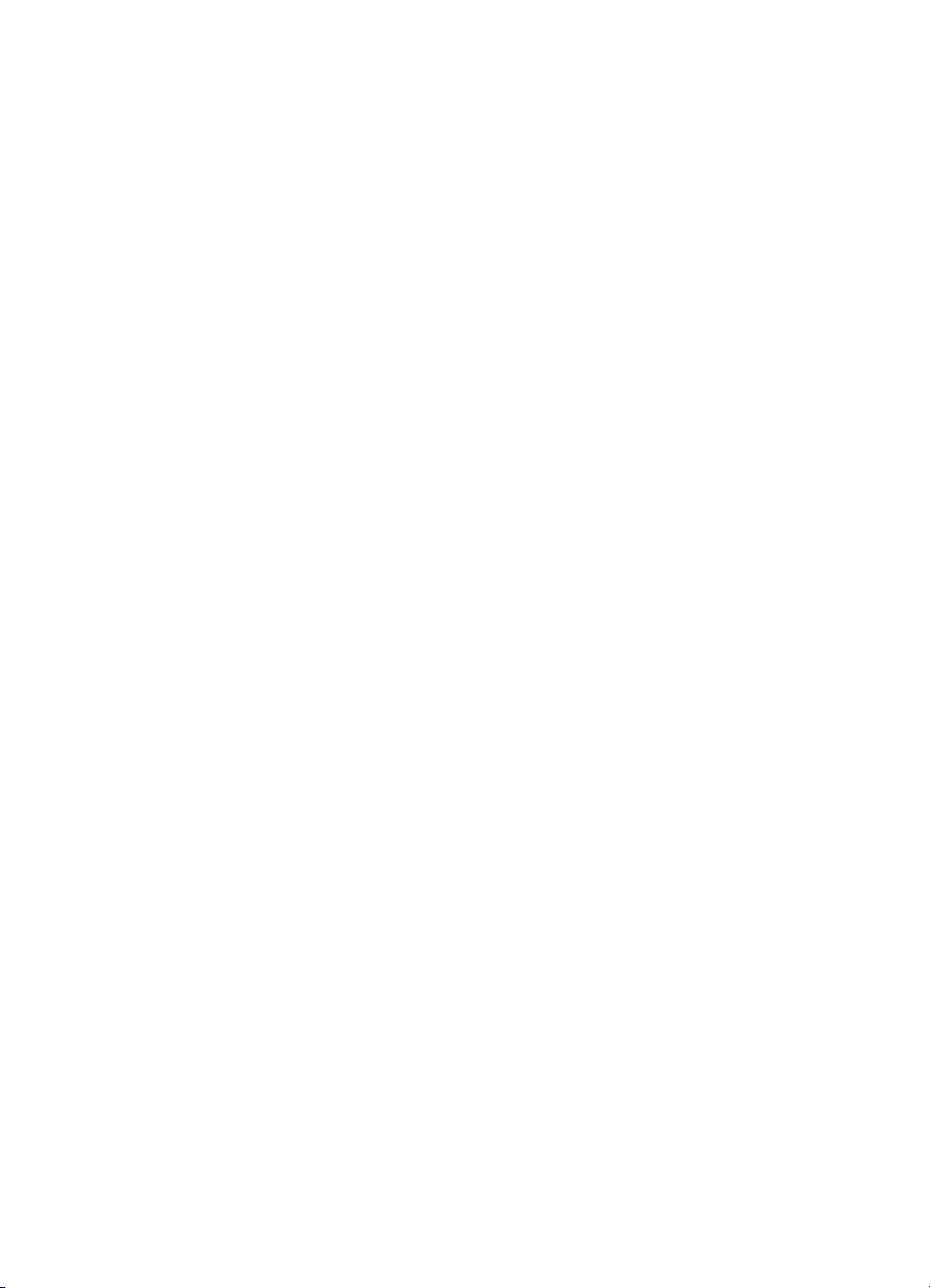
Digitální plochý skener HP Scanjet 5590
Uživatelská příručka
Page 4
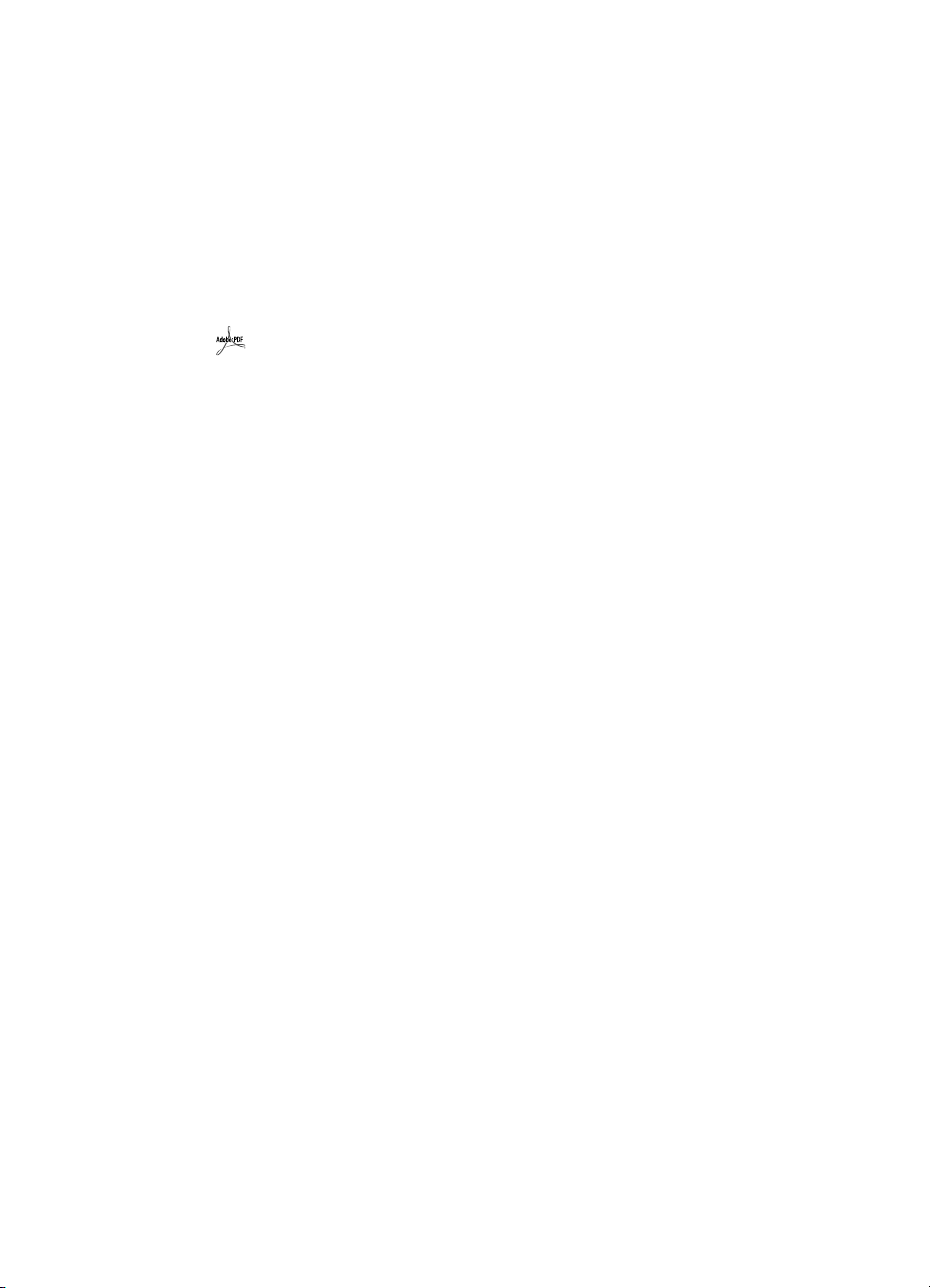
Autorská práva a licence
© 2004 Copyright Hewlett-Packard Development Company, L.P.
Kopírování, úpravy nebo překlad bez předchozího písemného souhlasu jsou zakázány,
s výjimkou oprávnění vyplývajících z autorského zákona.
Informace obsažené v tomto dokumentu podléhají změnám bez předchozího upozornění.
Jediné záruky na produkty a služby společnosti HP jsou uvedeny ve výslovném záručním
prohlášení, které je součástí dodávky těchto produktů a služeb. Žádné informace v tomto
dokumentu nelze vykládat tak, že zakládají další záruku. Společnost HP neodpovídá za
technické nebo redakční chyby nebo opomenutí v tomto dokumentu.
Ochranné známky
Adobe a logo Acrobat jsou registrované ochranné známky nebo ochranné
známky společnosti Adobe Systems Incorporated ve Spojených státech a dalších
zemích/oblastech.
ENERGY STAR je ochranná známka americké organizace Environmental Protection
Agency registrovaná v USA.
Microsoft a Windows jsou registrované ochranné známky společnosti
Microsoft Corporation.
Všechny ostatní názvy produktů zmiňované v této příručce mohou být ochrannými
známkami příslušných společností.
Page 5
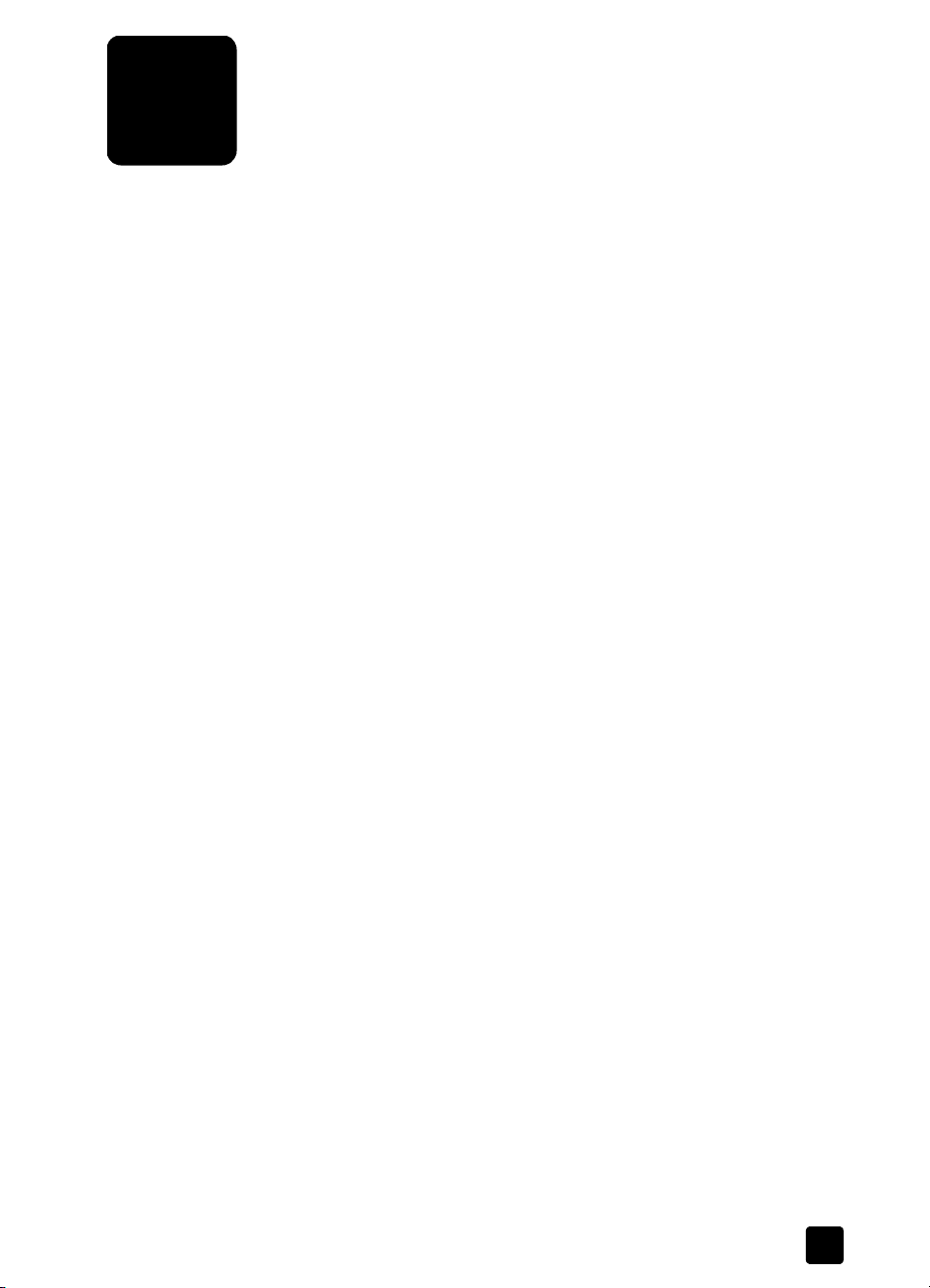
Obsah
Používání skeneru . . . . . . . . . . . . . . . . . . . . . . . . . . . . . . . . . 1
Instalace softwaru pro snímání . . . . . . . . . . . . . . . . . . . . . . . . . . . . . 1
Přehled čelního panelu a příslušenství. . . . . . . . . . . . . . . . . . . . . . . . .2
Snímání . . . . . . . . . . . . . . . . . . . . . . . . . . . . . . . . . . . . . . . . . . . . . 3
Výběr typu předlohy . . . . . . . . . . . . . . . . . . . . . . . . . . . . . . . . . . . . 3
Snímání dokumentů . . . . . . . . . . . . . . . . . . . . . . . . . . . . . . . . . . . . .4
Snímání obrázků . . . . . . . . . . . . . . . . . . . . . . . . . . . . . . . . . . . . . . .4
Zobrazení náhledu snímaného obrázku . . . . . . . . . . . . . . . . . . . . . . . 5
Uložení dokumentu na pevný disk nebo na disk CD-ROM . . . . . . . . . . 5
Odeslání nasnímaného dokumentu nebo obrázku el. poštou . . . . . . . . .5
Tisk kopií . . . . . . . . . . . . . . . . . . . . . . . . . . . . . . . . . . . . . . . . . . . . 6
Zrušení snímání . . . . . . . . . . . . . . . . . . . . . . . . . . . . . . . . . . . . . . . . 6
Použití tlačítka Úsporný režim . . . . . . . . . . . . . . . . . . . . . . . . . . . . . . 6
Změna nastavení . . . . . . . . . . . . . . . . . . . . . . . . . . . . . . . . . . . . . . . 7
Snímání textu pro úpravy . . . . . . . . . . . . . . . . . . . . . . . . . . . . . . . . .7
Snímání z automatického podavače dokumentů . . . . . . . . . . . 8
Výběr vhodných médií pro automatický podavač dokumentů (APD) . . . .8
Vkládání předloh do podavače APD . . . . . . . . . . . . . . . . . . . . . . . . .8
Snímání oboustranných dokumentů pomocí podavače APD . . . . . . . . . 9
Kopírování pomocí podavače APD . . . . . . . . . . . . . . . . . . . . . . . . . . 9
Snímání diapozitivů a negativů. . . . . . . . . . . . . . . . . . . . . . . 10
Instalace adaptéru TMA . . . . . . . . . . . . . . . . . . . . . . . . . . . . . . . . . 10
Snímání diapozitivů a negativů . . . . . . . . . . . . . . . . . . . . . . . . . . . .11
Péče a údržba . . . . . . . . . . . . . . . . . . . . . . . . . . . . . . . . . . . 14
Čištění skla skeneru . . . . . . . . . . . . . . . . . . . . . . . . . . . . . . . . . . . . 14
Čištění adaptéru TMA . . . . . . . . . . . . . . . . . . . . . . . . . . . . . . . . . .14
Čištění a údržba adaptéru TMA . . . . . . . . . . . . . . . . . . . . . . . . . . .15
Údržba podavače APD . . . . . . . . . . . . . . . . . . . . . . . . . . . . . . . . . 18
Objednávání spotřebního materiálu pro údržbu . . . . . . . . . . . . . . . .18
Řešení problémů . . . . . . . . . . . . . . . . . . . . . . . . . . . . . . . . . 19
Problémy při instalaci nebo nastavení skeneru. . . . . . . . . . . . . . . . . . 19
Problémy při inicializaci skeneru nebo problémy s hardwarem . . . . . . 20
Skener přestal fungovat správně . . . . . . . . . . . . . . . . . . . . . . . . . . . 21
Další informace o řešení problémů. . . . . . . . . . . . . . . . . . . . . . . . . . 21
Podpora k produktům . . . . . . . . . . . . . . . . . . . . . . . . . . . . . 22
Web produktů a služeb pro tělesně postižené . . . . . . . . . . . . . . . . . 22
Web k produktům HP Scanjet . . . . . . . . . . . . . . . . . . . . . . . . . . . . . 22
Poskytování podpory . . . . . . . . . . . . . . . . . . . . . . . . . . . . . . . . . . . 22
Informace o předpisech a parametry produktu . . . . . . . . . . . 27
Parametry skeneru (s podavačem APD, pokud je uvedeno) . . . . . . . . .27
Parametry adaptéru pro snímání průhledných předloh (TMA) . . . . . . .27
Parametry automatického podavače dokumentů (APD) . . . . . . . . . . . .28
Parametry provozního prostředí skeneru, podavače APD
a adaptéru TMA . . . . . . . . . . . . . . . . . . . . . . . . . . . . . . . . . . . . . .28
Možnost nákupu příslušenství . . . . . . . . . . . . . . . . . . . . . . . . . . . . . 28
iii
Page 6
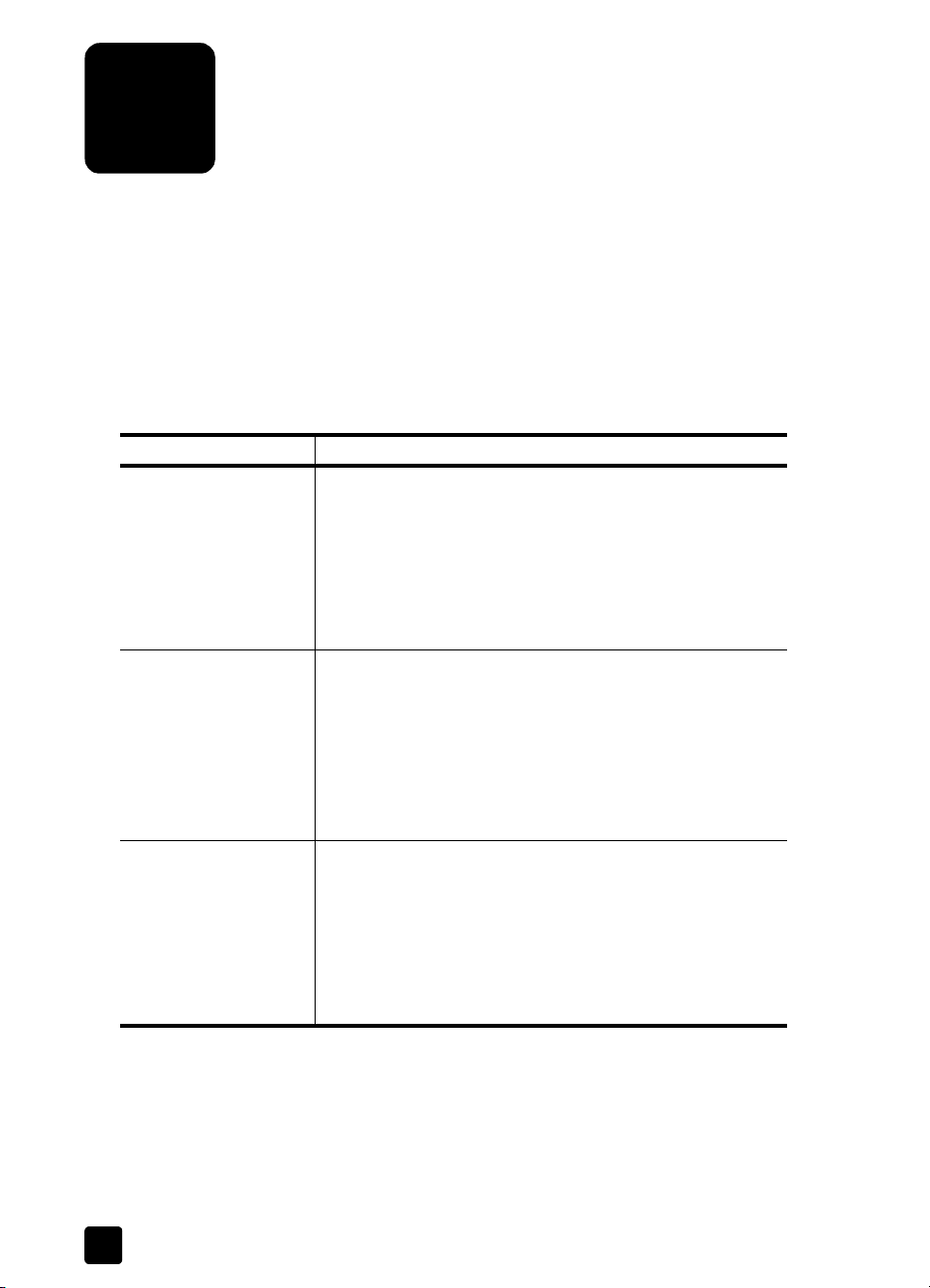
Používání skeneru
1
Tato příručka popisuje používání skeneru Digitální plochý skener HP Scanjet 5590
a jeho příslušenství, řešení problémů při instalaci a kontaktování podpory zákazníků.
Postup instalace je uveden na stránce s pokyny pro nastavení. Pokyny k práci se
softwarem pro snímání naleznete v nápovědě k softwaru Zpracování fotografií
a obrázků HP.
Instalace softwaru pro snímání
Při instalaci softwaru skeneru vyberte jednu z následujících tří možností:
Možnosti softwaru Popis
Software Zpracování
fotografií a obrázků HP
(tato možnost je vhodná
pro většinu uživatelů)
HP Commercial Scanjet
5590 TWAIN
Software Zpracování
fotografií a obrázků HP
a HP Commercial
Scanjet 5590 TWAIN
(lze instalovat oba
programy)
• Vyžaduje 160 MB volného místa na disku.
• Poskytuje úplné softwarové řešení pro správu dokumentů
a fotografií a další rozšíření.
• Umožňuje snímat diapozitivy a negativy.
• Zpřístupňuje tlačítka čelního panelu skeneru.
• Podporuje rozhraní TWAIN, které umožňuje použít
nejoblíbenější programy pro zpracování obrázků.
• Vyžaduje 20 MB místa na disku.
• Lze jej použít se softwarem pro správu dokumentů nebo
vlastním podnikovým softwarem.
• Poskytuje možnosti kontrastu a jasu rozhraní TWAIN.
• Přináší vyšší výkon při oboustranném snímání.
• Nelze použít tlačítek čelního panelu skeneru.
• Neumožňuje snímat diapozitivy a negativy.
• Vyžaduje 180 MB místa na disku.
• Umožňuje snímat diapozitivy a negativy.
• Zpřístupňuje tlačítka čelního panelu skeneru.
• Podporuje rozhraní TWAIN, které umožňuje použít
nejoblíbenější programy pro zpracování obrázků.
• Obsahuje komerční rozhraní TWAIN pro správu
dokumentů a vlastní podnikový software.
Další informace o ovladačích TWAIN naleznete v souboru Readme na
disku CD-ROM. Více informací o rozhraní TWAIN naleznete také na stránce
http://www.twain.org.
1
Page 7
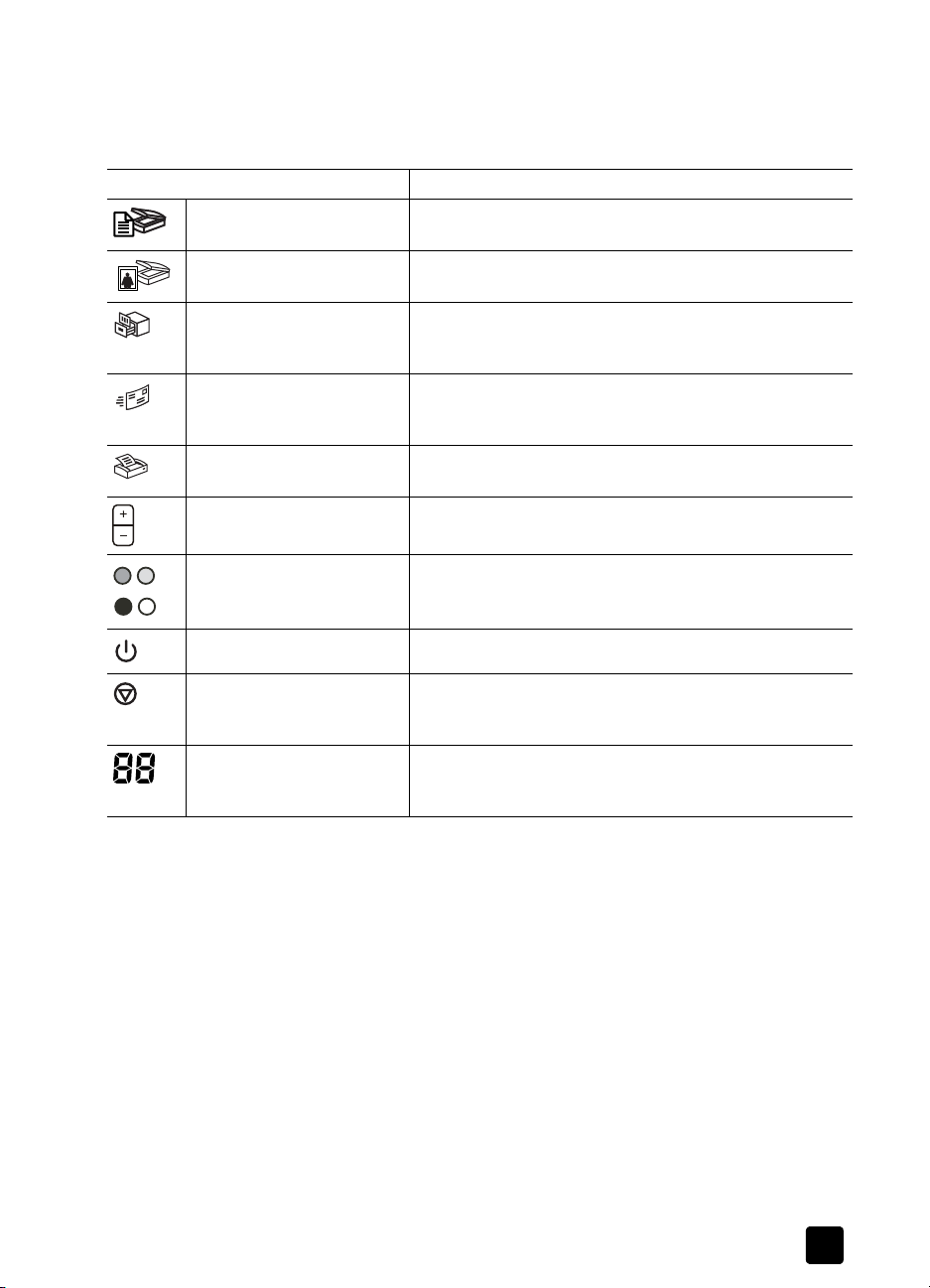
Přehled čelního panelu a příslušenství
Tato část nabízí popis čelního panelu skeneru, adaptéru pro snímání
průhledných předloh (TMA) a automatického podavače dokumentů (APD).
Tlačítko Popis
Tlačítko SEJMOUT DOKUMENT
Tlačítko S
Tlačítko U
DO SOUBORU
Tlačítko E
Tlačítko K
Tlačítko P
Tlačítko B
EJMOUT OBRÁZEK
LOŽIT DOKUMENT
L. POŠTA
OPÍROVAT
OČET KOPIÍ
AREVNĚ/ČERNOBÍLE
Sejme předlohu do programu, kde ji lze upravit nebo změnit
její formát.
Slouží ke snímání obrázků do programu Galerie fotografii
a obrázků HP.
Slouží ke snímání předloh pro uložení na pevný disk nebo
na disk CD-ROM v určeném formátu souboru (např. PDF,
TIF nebo HTML).
Slouží ke snímání předlohy pomocí nastavení optimalizovaného
pro el. poštu a odeslání nasnímaného obrázku do programu
el. pošty (pokud je tento program podporován).
Slouží ke snímání předlohy a k jejímu odeslání do tiskárny,
kde lze vytisknout kopie.
Slouží k nastavení počtu kopií, které se mají vytisknout po
stisknutí tlačítka K
Umožňuje určit, zda budou předlohy po stisknutí tlačítka
OPÍROVAT snímány barevně nebo černobíle.
K
OPÍROVAT.
Používání skeneru
Tlačítko Ú
Tlačítko S
Dvoumístný displej LCD
SPORNÝ REŽIM
TORNO
Umožňuje vypnout lampu skeneru, diody LED a displej LCD.
Umožňuje zrušit proces snímání předlohy nebo proces
snímání více předloh vložených do automatického podavače
dokumentů (APD).
Určuje počet kopií, které se vytisknou po stisknutí tlačítka
OPÍROVAT. Zobrazuje také chybové kódy, které označují
K
problémy se skenerem.
Automatický podavač dokumentů (APD)
Skener Digitální plochý skener HP Scanjet 5590 je dodáván s automatickým
podavačem dokumentů (APD), umožňujícím rychlé a snadné snímání více
dokumentů. Další informace o podavači APD naleznete v části Snímání
z automatického podavače dokumentů na straně 8.
Adaptér pro snímání průhledných předloh (TMA)
Ke snímání 35 mm diapozitivů nebo negativů můžete použít adaptér pro
snímání průhledných předloh (TMA). Další informace o adaptéru TMA
naleznete v části Snímání diapozitivů a negativů na straně 10.
Uživatelská příručka
2
Page 8
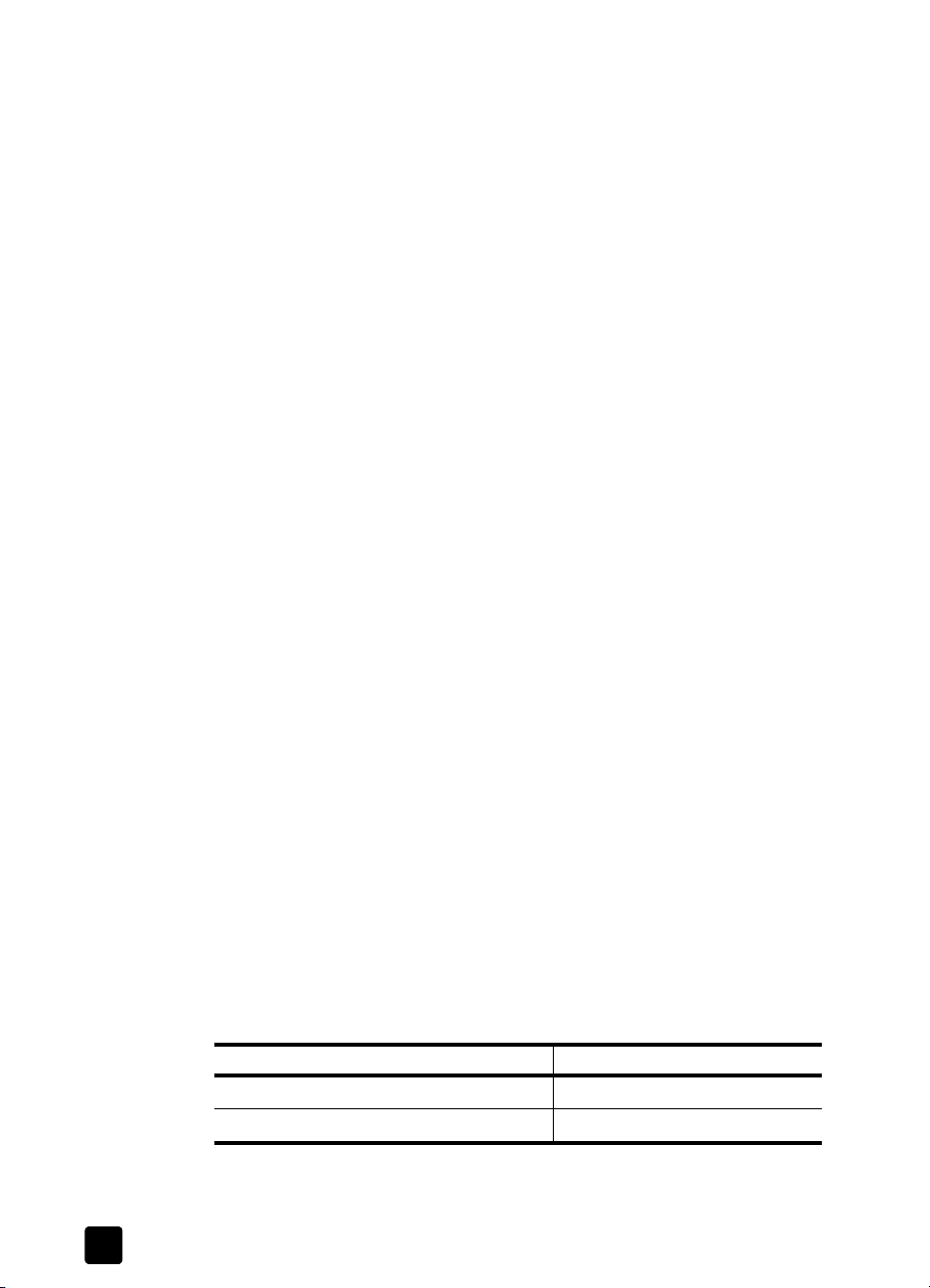
Kapitola 1
Snímání
Snímat lze jedním ze tří následujících způsobů: pomocí tlačítek čelního panelu,
z programu Správce HP nebo z jiných aplikací.
Uživatelé počítačů Macintosh: Informace o snímání naleznete v nápovědě
softwaru Zpracování fotografií a obrázků HP.
Snímání pomocí tlačítek čelního panelu skeneru
Tlačítka čelního panelu skeneru umožňují rychlý přístup k často používaným
funkcím snímání, například ke snímání dokumentů a obrázků. Pokyny pro
používání tlačítek čelního panelu jsou uvedeny v této příručce.
Poznámka: Chcete-li používat tlačítka čelního panelu a adaptér pro
snímání průhledných předloh, je nutné nainstalovat program Zpracování
fotografií a obrázků HP.
Snímání z programu Správce HP
Z programu Správce HP snímejte, pokud chcete snímání více ovlivňovat,
například když si chcete před konečným snímáním prohlédnout náhled.
Software Zpracování fotografií a obrázků HP můžete spustit poklepáním na
ikonu Správce HP na ploše. Zobrazí se dialogové okno programu Správce HP.
Z tohoto okna můžete snímat, zobrazovat a tisknout obrázky, používat
nápovědu online a provádět další činnosti.
Jestliže není ikona Správce HP na ploše zobrazena, klepněte na tlačítko Start,
přejděte na příkaz Programy nebo Všechny programy, přejděte na položku
Hewlett-Packard, dále na název skeneru nebo na položku Skenery a klepněte
na položku Správce fotografií a obrázků.
Poznámka: Program Správce HP je k dispozici, pouze pokud je instalován
program Zpracování fotografií a obrázků HP.
Snímání z jiných programů
Obrázek můžete sejmout přímo ze souboru otevřeného v některé aplikaci, která
je kompatibilní s rozhraním TWAIN. Kompatibilní aplikace obvykle obsahuje
příkaz, jako například Načíst, Snímat nebo Importovat nový objekt. Pokud si
nejste jisti, zda je aplikace kompatibilní nebo kterou možnost použít, naleznete
informace v dokumentaci k aplikaci.
Výběr typu předlohy
K dispozici jsou dvě možnosti typů předlohy: dokument nebo obrázek. Skener
použije optimalizované nastavení snímání pro zvolený typ předlohy. Při určování
vhodného typu předlohy dodržujte následující zásady:
Obsah předlohy Doporučený typ předlohy
Text nebo text včetně grafiky Dokument
Tištěná fotografie nebo grafika Obrázek
3
Digitální plochý skener HP Scanjet 5590
Page 9
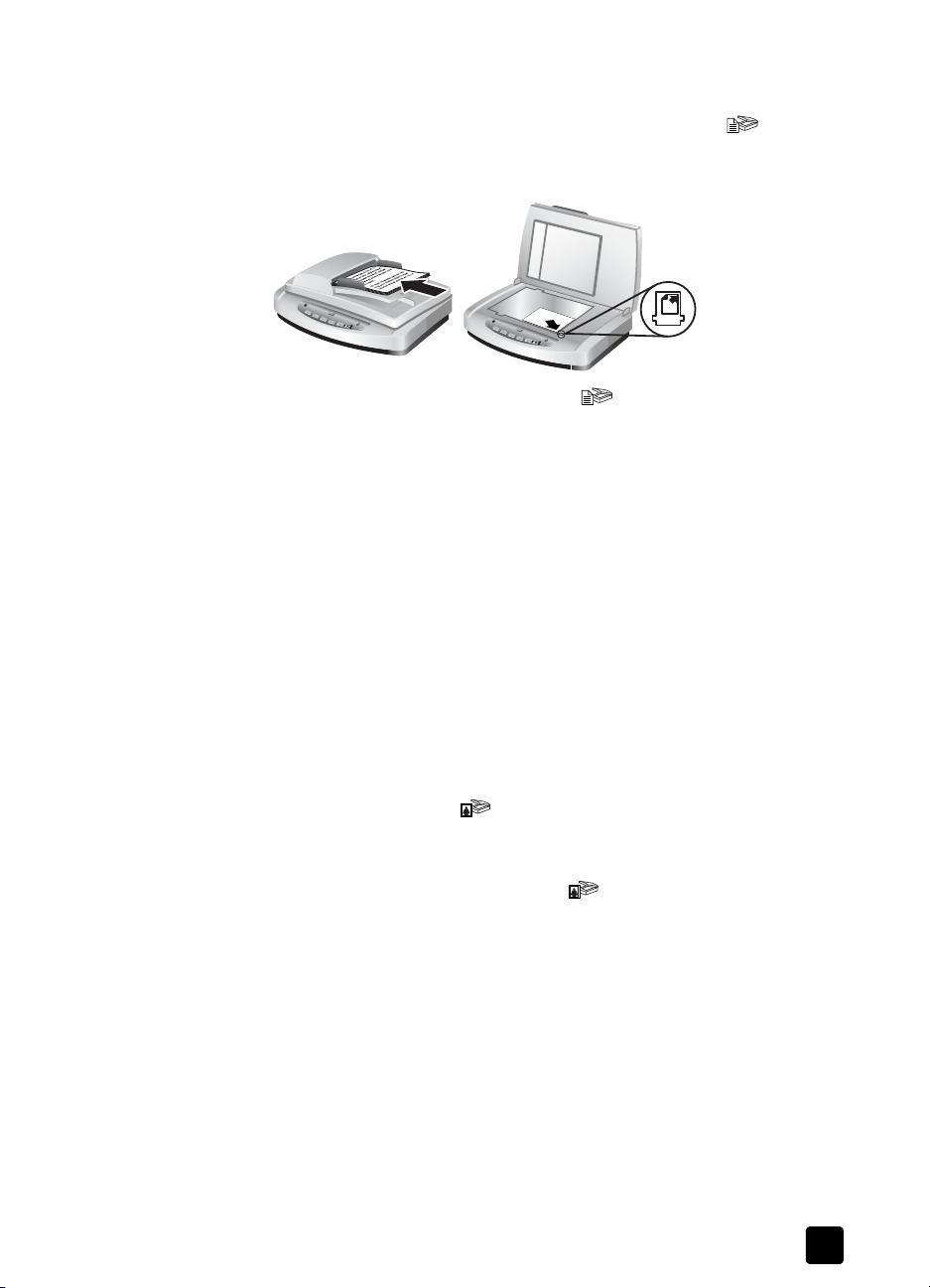
Snímání dokumentů
Pro snímání dokumentů použijte tlačítko SEJMOUT DOKUMENT ().
1 Umístěte předlohu na sklo skeneru podle referenčních značek snímanou
stranou dolů nebo do podavače APD snímanou stranou nahoru.
Používání skeneru
2 Stiskněte tlačítko S
Jakou předlohu snímáte?.
3 Vyberte příslušné nastavení a klepněte na tlačítko Sejmout.
4 Po dokončení snímání klepněte na tlačítko Hotovo. Program odešle
sejmutý soubor do zadaného umístění.
Poznámka: Informace o zobrazení náhledu před odesláním sejmutých
dokumentů do jejich umístění naleznete v části Zobrazení náhledu
snímaného obrázku.
Poznámka: Chcete-li ze sejmutého dokumentu vytvořit soubor PDF
s možností vyhledávání, vyberte v dialogovém okně Jakou předlohu
snímáte? možnost Chcete snímat upravitelný text (OCR)?. Po dokončení
snímání dokument uložte ve formátu PDF. Další informace o snímání
OCR naleznete v části Snímání textu pro úpravy na straně 7.
Snímání obrázků
Pro snímání vytištěných fotografií, obrázků, diapozitivů nebo negativů použijte
tlačítko S
1 Umístěte předlohu podle referenčních značek snímanou stranou dolů
na sklo skeneru a zavřete víko.
2 Stiskněte tlačítko S
3 Po dokončení snímání klepněte na tlačítko Hotovo. Obrázek bude odeslán
do programu Galerie fotografii a obrázků HP.
Poznámka: Informace o zobrazení náhledu před odesláním sejmutých
dokumentů do jejich umístění naleznete v části Zobrazení náhledu
snímaného obrázku.
Tip: Program Snímání HP umožňuje automaticky opravit obrázky
nebo obnovit vybledlé barvy starých obrázků. Chcete-li opravy
obrázků zapnout nebo vypnout, vyberte v nabídce Základní
softwaru Snímání HP možnost Automatické opravy fotografií
a zvolte požadované možnosti.
EJMOUT DOKUMENT ( ). Zobrazí se dialogové okno
EJMOUT OBRÁZEK ().
EJMOUT OBRÁZEK ().
Uživatelská příručka
4
Page 10
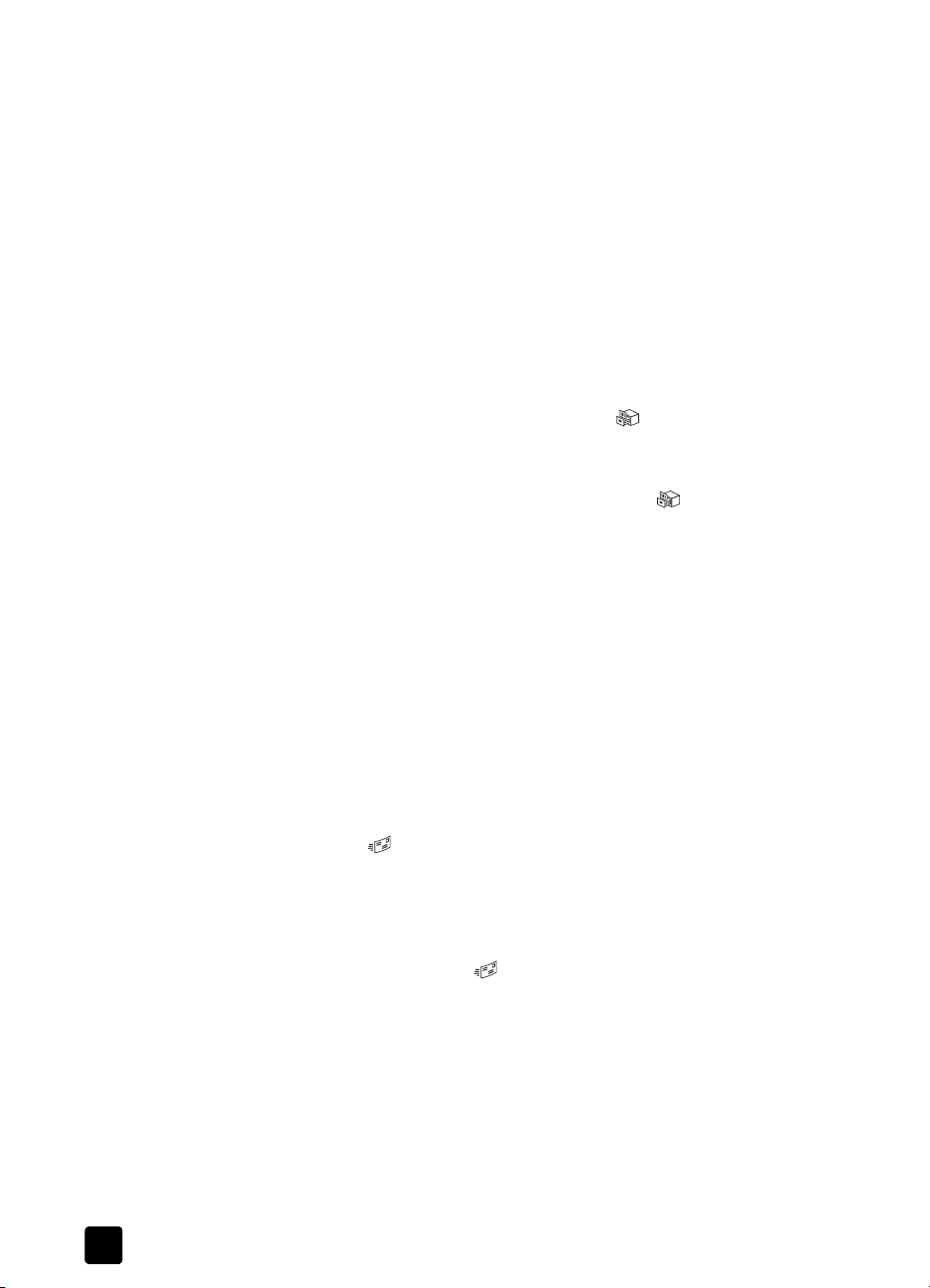
Kapitola 1
Zobrazení náhledu snímaného obrázku
Použijete-li některé tlačítko čelního panelu skeneru, program ve výchozím
nastavení nevyzývá k zobrazení náhledu.
Chcete-li zobrazit náhled sejmutého souboru, spusťte snímání z programu
Správce HP a nikoli pomocí tlačítek čelního panelu skeneru, nebo v programu
Správce HP změňte nastavení tlačítek, abyste náhled povolili.
Další informace o změně nastavení tlačítek pro zobrazení náhledu naleznete
v části Zobrazení náhledu snímaného obrázku nápovědy online.
Poznámka: Funkce kopírování náhled neposkytuje.
Uložení dokumentu na pevný disk nebo na disk CD-ROM
Chcete-li uložit sejmuté dokumenty např. na pevný disk nebo na disk CD-ROM,
použijte tlačítko U
1 Umístěte předlohu na sklo skeneru podle referenčních značek snímanou
stranou dolů nebo do podavače APD snímanou stranou nahoru.
2 Stiskněte tlačítko U
dialogové okno Jakou předlohu snímáte?.
3 Vyberte příslušné nastavení a klepněte na tlačítko Sejmout.
4 Po dokončení snímání klepněte na tlačítko Hotovo. Zobrazí se dialogové
okno Uložit jako.
5 V dialogovém okně Uložit jako vyberte složku, zadejte název souboru
a zvolte typ souboru. Klepněte na tlačítko OK. Program uloží dokument
do určené složky.
Poznámka: Informace o zobrazení náhledu před odesláním sejmutých
dokumentů do jejich umístění naleznete v části Zobrazení náhledu
snímaného obrázku na straně 5.
LOŽIT DOKUMENT DO SOUBORU ().
LOŽIT DOKUMENT DO SOUBORU ( ). Zobrazí se
Odeslání nasnímaného dokumentu nebo obrázku el. poštou
Tlačítko EL. POŠTA ( ) slouží ke snímání a vkládání dokumentů nebo obrázků
do přílohy zprávy el. pošty. Musíte být připojeni k Internetu a používat
podporovaný program el. pošty.
1 Umístěte předlohu na sklo skeneru podle referenčních značek snímanou
stranou dolů nebo do podavače APD snímanou stranou nahoru.
2 Stiskněte tlačítko E
Jakou předlohu snímáte?.
3 Vyberte příslušné nastavení a klepněte na tlačítko Sejmout.
4 Po dokončení snímání klepněte na tlačítko Hotovo. Spustí se program
el. pošty a sejmutý soubor je připojen ke zprávě.
5
L. POŠTA ( ). Zobrazí se dialogové okno
Digitální plochý skener HP Scanjet 5590
Page 11
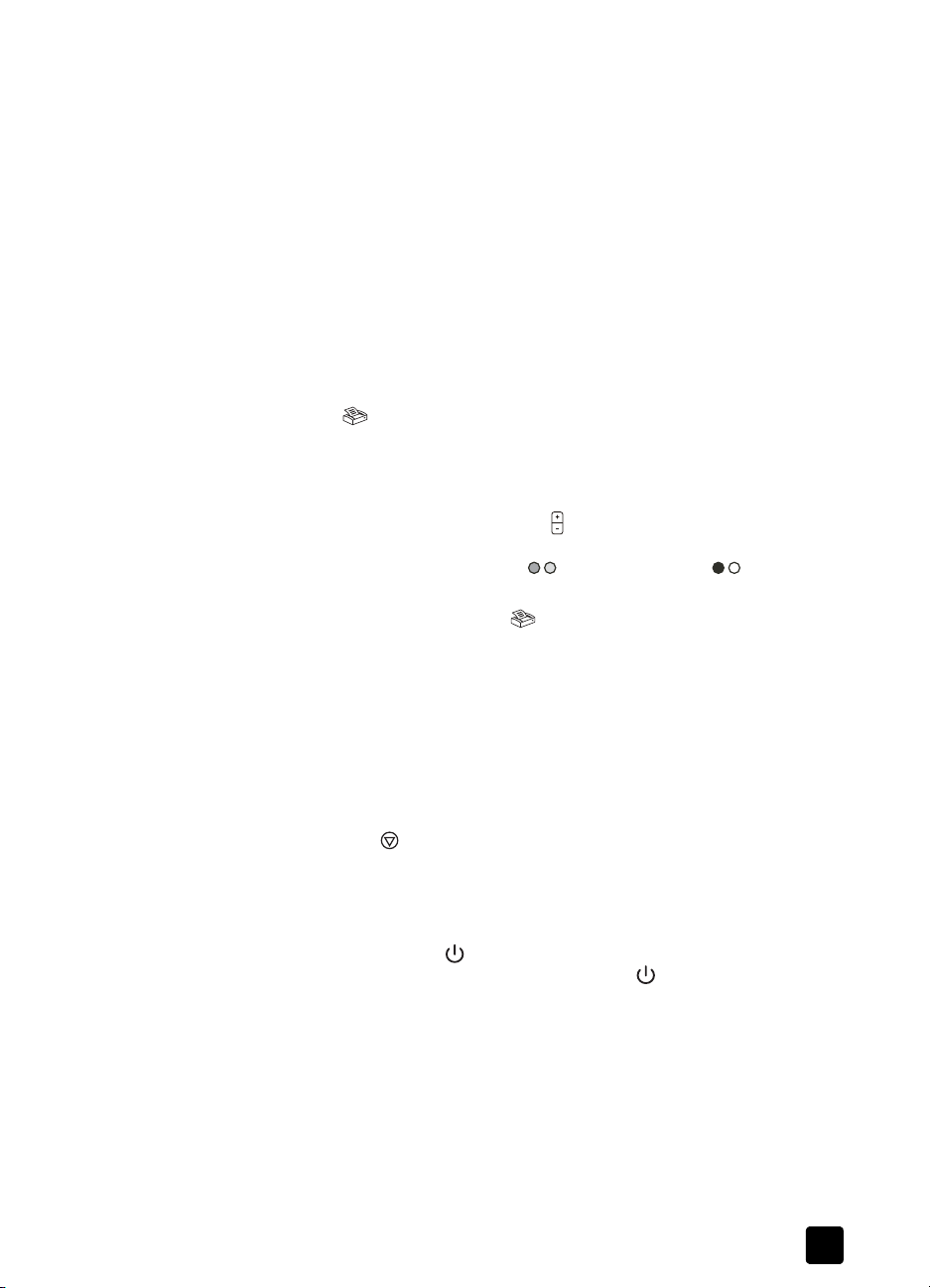
Tisk kopií
Používání skeneru
5 Zobrazí se dialogové okno Příloha el. pošty. Zadejte název souboru
a vyberte jeho typ. Klepněte na tlačítko Pokračovat. Postupujte podle
pokynů na obrazovce.
6 V programu el. pošty zprávu dokončete a odešlete.
Poznámka: Chcete-li před odesláním zprávy el. pošty nasnímaný obrázek
zobrazit, poklepejte na přílohu v programu el. pošty.
Pokud chcete program el. pošty změnit, spusťte program Správce HP
a z rozevíracího seznamu Nastavení vyberte položku Nastavení el. pošty.
Zobrazí se dialogové okno Nastavení el. pošty. Vyberte požadovaný program
el. pošty a klepněte na tlačítko OK.
Chcete-li předlohu nasnímat a odeslat do tiskárny, použijte tlačítko
OPÍROVAT ().
K
1 Umístěte předlohu na sklo skeneru podle referenčních značek snímanou
stranou dolů nebo do podavače APD snímanou stranou nahoru.
2 Vyberte možnosti kopírování:
– Stisknutím tlačítka POČET KOPIÍ ( ) vyberte počet kopií. Počet kopií se
zobrazí na displeji čelního panelu.
– Stisknutím tlačítka BAREVNĚ () nebo ČERNOBÍLE () vyberte
způsob snímání předlohy.
3 Stiskněte tlačítko K
tiskárně.
Poznámka: Chcete-li změnit nastavení kopírování, jako například formát,
tmavost nebo tiskárnu, klepněte během zpracovávání na tlačítko Storno.
Zobrazí se dialogové okno Kopírování HP, ve kterém lze změnit nastavení.
Poznámka: Funkce kopírování náhled neposkytuje.
OPÍROVAT ( ). Kopie se vytisknou na výchozí
Zrušení snímání
Tlačítko STORNO ( ) umožňuje zrušit probíhající snímání nebo snímání více
předloh při použití podavače APD.
Použití tlačítka Úsporný režim
Tlačítko ÚSPORNÝ REŽIM ( ) slouží ke zhasnutí lampy v době, kdy skener
nepoužíváte. Po stisknutí tlačítka Ú
malé kontrolky a displej předního panelu vypnou.
Chcete-li skener začít znovu používat, stiskněte libovolné tlačítko na čelním
panelu skeneru nebo spusťte snímání z programu Správce HP. Po krátké době
zahřívání bude zahájeno snímání.
Uživatelská příručka
SPORNÝ REŽIM ( ) se lampa skeneru,
6
Page 12

Kapitola 1
Skener automaticky přejde do úsporného režimu po 15 minutách nepoužívání.
Chcete-li toto nastavení změnit na jednu hodinu, spusťte program Správce HP
a klepněte na nabídku Nastavení. Klepněte na příkaz Předvolby snímání
a potom klepněte na kartu Kvalita a rychlost. Zaškrtněte políčko Prodloužit dobu
svícení. Skener zůstane zapnutý jednu hodinu, než přejde do úsporného
režimu.
Změna nastavení
Program Zpracování fotografií a obrázků HP umožňuje změnit různá nastavení
snímání. Patří k nim nastavení tlačítek, předvolby pro automatickou expozici
a umístění souborů. Spusťte program Správce HP, zkontrolujte, zda je vybrán
skener Digitální plochý skener HP Scanjet 5590 a klepněte na nabídku
Nastavení.
Snímání textu pro úpravy
Skener může pomocí softwaru OCR (optické rozpoznávání znaků) převést text
snímané stránky na text, který můžete v počítači upravovat. Software OCR se
instaluje automaticky při instalaci programu Zpracování fotografií a
obrázků HP.
Informace o používání softwaru OCR naleznete v části Snímání textu pro
úpravy nápovědy online.
7
Digitální plochý skener HP Scanjet 5590
Page 13

Snímání z automatického podavače
2
dokumentů
Tato část vysvětluje použití automatického podavače dokumentů (APD) pro
skener HP Scanjet 5590.
Výběr vhodných médií pro automatický podavač dokumentů (APD)
Automatický podavač dokumentů (APD) dosahuje optimálního výkonu
s předlohami, které splňují následující podmínky. Pokud předlohy tyto
podmínky nesplňují, snímejte je ze skla skeneru.
• Při snímání jednostranných předloh můžete použít papír formátu Legal:
210 mm x 355,6 mm.
• Při snímání dvoustranných předloh použijte média formátu A4 nebo Letter.
Podavač APD nelze použít při snímání oboustranných předloh menších než
127 mm x 127 mm nebo větších než 210 mm x 304,8 mm.
• Média uživatelského formátu od 88,9 mm x 127 mm
do 216 mm x 356 mm lze snímat jednostranně.
Tip: Chcete-li snímat obě strany dokumentu formátu Legal
(216 mm x 356 mm), sejměte jednu stranu pomocí podavače APD,
otočte dokument a sejměte pomocí podavače APD druhou stranu.
• Gramáž médií je v rozsahu 60 až 90 gramů na čtvereční metr (g/m
• Média neobsahují perforaci ani děrování.
• Média neobsahují vlhké lepidlo, retušovací barvu ani inkoust.
Poznámka: Do podavače APD nevkládejte vícestranné formuláře, fólie,
stránky z časopisu, pogumované stránky a tenký papír.
Než vložíte předlohu do podavače APD, zkontrolujte a případně odstraňte tyto
závady: pokroucené části, pomačkané části, spony, svorky a jakýkoli další
připojený materiál.
2
).
Vkládání předloh do podavače APD
1 Vložte do vstupního zásobníku více předloh stejného formátu snímanou
stranou nahoru a první stránkou umístěnou nahoře.
Vložte dokument a umístěte ho doprostřed podavače APD
2 Předlohy zarovnejte na střed pomocí vodítek.
3 Chcete-li začít snímat, stiskněte tlačítko skeneru nebo použijte program
Správce HP. Dokončete snímání podle pokynů na obrazovce.
8
Page 14

Kapitola 2
Snímání oboustranných dokumentů pomocí podavače APD
Snímáte-li dokumenty pomocí podavače APD, zobrazí se dialogové okno Jakou
předlohu snímáte?. Chcete-li použít oboustranné snímání, zaškrtněte možnost
Ano, chci snímat obě strany.
Pomocí podavače APD nelze snímat obě strany dokumentů, které jsou delší než
30 cm. Pokud chcete snímat delší oboustranné dokumenty, je nutné v podavači
APD nastavit snímání pouze jedné strany. Chcete-li toto nastavení změnit, zrušte
v dialogovém okně Jakou předlohu snímáte? zaškrtnutí políčka Ano, chci snímat
obě strany.
Ve výchozím nastavení snímá podavač APD jednu stranu. Chcete-li toto
nastavení změnit na oboustranné snímání, spusťte program Správce HP, otevřete
nabídku Nastavení a potom klepněte na příkaz Předvolby snímání. Klepněte na
kartu Automatická akce a potom vyberte nastavení, které chcete zvolit jako
výchozí.
Poznámka: Při oboustranném snímání použijte média formátu A4 nebo
Letter. Podavač APD nelze použít při snímání oboustranných předloh
menších než 127 mm x 127 mm nebo větších než 210 mm x 304,8 mm.
Pokud snímáte předlohu pomocí programu pro zpracování obrázků, který
používá rozhraní TWAIN, nabízí software TWAIN Commercial Scanjet 5590
další možnosti nastavení jasu a kontrastu a vyšší výkon a možnosti nastavení
oboustranného snímání. Další informace o instalaci softwaru TWAIN
Commercial Scanjet 5590 naleznete v části Instalace softwaru pro snímání
na straně 1.
Kopírování pomocí podavače APD
Chcete-li snímat více předloh z podavače APD a odesílat je do tiskárny, použijte
tlačítko Kopírovat ( ). Výchozím nastavením funkce kopírování je nastavení,
které bylo použito při předchozím kopírování. Chcete-li kopírovat oboustranně,
spusťte programu Správce HP a klepněte na možnost Kopírovat. V dialogovém
okně Kopírování HP vyberte možnost Obě strany. Další informace naleznete
v části Tisk kopií na straně 6.
9
Digitální plochý skener HP Scanjet 5590
Page 15

Snímání diapozitivů a negativů
3
Tato část obsahuje informace o nastavování adaptéru pro snímání průhledných
předloh (TMA) a jeho použití při snímání diapozitivů a negativů. S adaptérem
TMA můžete snímat diapozitivy nebo negativy o šířce 35 mm.
Tipy pro snímání průhledných předloh
• Chcete-li snímat větší předlohy, než jaké umožňuje snímat adaptér TMA,
umístěte průhlednou předlohu na sklo skeneru, položte na ni bílý papír
a snímejte jako obvykle.
• Při snímání diapozitivu nebo negativu o šířce 35 mm zvětší software
skeneru automaticky obrázek na přibližně 11 cm x 15 cm. Chcete-li
konečný obrázek zvětšit nebo zmenšit, nastavte měřítko na požadovanou
velikost pomocí nástroje Změnit velikost v softwaru skeneru. Skener
pak bude snímat předlohu se správným rozlišením a zvětšením pro
zvolenou velikost.
• Chcete-li pomocí adaptéru TMA snímat diapozitivy nebo negativy o šířce
35 mm, stiskněte tlačítko SEJMOUT OBRÁZEK ( ) na čelním panelu
skeneru nebo klepněte na možnost Sejmout obrázek v softwaru
Správce HP.
Instalace adaptéru TMA
Adaptér TMA obsahuje zdroj světla, polohovací šablonu a držáky médií
umisťované přímo na sklo skeneru. Zkontrolujte, zda máte všechny součásti
adaptéru TMA.
1
Součásti adaptéru TMA
1 – Ochrana negativu před světlem
2 – Držák negativů
3 – Polohovací šablona
4 – Ochrana diapozitivů před světlem
5 – Světelný zdroj a držák diapozitivů
2
3
Připojení kabelu adaptéru TMA k příslušnému portu na skeneru
1 Odpojte napájecí kabel od skeneru.
2 Na zadní části skeneru vyhledejte kruhový port pro připojení
adaptéru TMA.
4
5
10
Page 16

Kapitola 3
3 Uchopte kabel adaptéru TMA za volný konec a připojte ho ke konektoru
tak, aby se šipka nacházela na horní straně.
4 Opatrně zasuňte konektor do portu pro připojení adaptéru TMA.
Upozornění! Kabel do portu TMA netlačte silou. Pokud použijete
sílu, můžete ohnout koncovku nebo poškodit vnitřní vývody.
5 Znovu připojte napájecí kabel.
Kabel a port adaptéru TMA
Snímání diapozitivů a negativů
Ke snímání standardních diapozitivů nebo negativů o šířce 35 mm použijte
světelný zdroj TMA a polohovací šablonu. Pro negativy je nutný držák negativů.
Při snímání méně než tří diapozitivů je nutné použít ochranu diapozitivů před
světlem. Při snímání méně než čtyř políček negativu je nutné použít ochranu
negativů před světlem.
Zahájení procesu snímání
1 Umístěte polohovací šablonu na sklo skeneru a zarovnejte referenční
značky na nástavci se značkami na skeneru.
Umístění polohovacího nástavce na sklo skeneru
2 Vložte diapozitivy nebo negativy do světelného zdroje adaptéru TMA.
Vložení diapozitivů do světelného zdroje adaptéru TMA
1 Do držáku diapozitivů na spodní straně světelného zdroje adaptéru TMA
zasuňte nejvýše tři diapozitivy.
Poznámka: Zkontrolujte, zda po umístění světleného zdroje TMA do polohy
pro snímání směřuje lesklá strana ke sklu skeneru. (Strana s emulzí se
neleskne.)
11
Digitální plochý skener HP Scanjet 5590
Page 17

2 Pokud snímáte méně než tři diapozitivy, vložte za poslední vložený
diapozitiv ochranu před světlem.
Vložení diapozitivu do držáku s ochranou diapozitivů před světlem
Vložení negativů do světelného zdroje adaptéru TMA
1 Vložte pás negativu do držáku negativů.
Poznámka: Zkontrolujte, zda po umístění světleného zdroje TMA do polohy
pro snímání směřuje lesklá strana ke sklu skeneru. (Strana s emulzí se
neleskne.)
Upozornění! Negativy se mohou snadno poškodit. Dotýkejte se
pouze okrajů pásu.
2 Pokud snímáte pás negativu s méně než čtyřmi snímky, vložte za konec
pásu ochranu negativů před světlem. Při správném umístění pomáhají
šipky na ochraně negativů před světlem.
3 Držák negativů zasuňte do držáku diapozitivů na spodní straně světelného
zdroje adaptéru TMA.
Snímání diapozitivů a negativů
1
2
1 – Vložte pás negativu do držáku s ochranou negativů před světlem.
2 – Držák negativů zasuňte do držáku diapozitivů světelného zdroje adaptéru TMA.
Poznámka: Držák negativů je uložen ve světelném zdroji adaptéru TMA
uvnitř držáku diapozitivů.
Uživatelská příručka
12
Page 18

Kapitola 3
Dokončení procesu snímání
1 Vložte světelný zdroj adaptéru TMA do polohovací šablony tak,
2 Stiskněte tlačítko SEJMOUT OBRÁZEK ( ) na čelním panelu skeneru.
3 Na náhledu snímaného obrázku vyberte oblast diapozitivu nebo negativu,
aby diapozitivy nebo negativy směřovaly dolů. Kabel adaptéru TMA
by měl být zastrčen do drážky na stejném konci polohovací šablony,
jako jsou referenční značky.
Umístění světelného zdroje adaptéru TMA do polohovací šablony
kterou chcete sejmout. Klepněte na úchyt, který chcete přemístit, a tažením
upravte konečnou oblast snímání obrázku.
Konečná oblast snímání
Poznámka: Informace o otáčení obrázků, úpravách barvy či velikosti nebo
jiných změnách obrázku naleznete v části Úpravy obrázku při náhledu
v nápovědě k softwaru Zpracování fotografií a obrázků HP.
4 Po dokončení úprav obrázku klepněte na tlačítko Přijmout.
Chcete-li světelný zdroj adaptéru TMA ponechat zapnutý déle než po výchozí
dobu, vyberte v softwaru možnost Prodloužit dobu svícení. Spusťte program
Správce HP a v nabídce Nastavení klepněte na příkaz Předvolby snímání
a potom vyberte kartu Kvalita a rychlost.
13
Digitální plochý skener HP Scanjet 5590
Page 19

Péče a údržba
4
Tato část obsahuje informace o péči o skener a jeho údržbě.
Občasné čištění skeneru přispívá k zajištění optimálního výkonu. Rozsah
potřebné péče závisí na mnoha faktorech, mezi které patří frekvence používání,
typ média používaného v podavači APD a prostředí. Pravidelné čištění je třeba
provádět podle potřeby.
Pravidelné čištění a údržba by měly zahrnovat vyčištění skla skeneru,
adaptéru pro snímání průhledných předloh (TMA) a automatického
podavače dokumentů (APD).
Upozornění! Nevkládejte do skeneru předměty s ostrými hranami.
Mohlo by dojít k poškození skeneru. Před položením předlohy na
sklo skeneru zkontrolujte, zda na předloze není vlhké lepidlo,
retušovací barva nebo jiné látky, které by se mohly přenést na sklo.
Čištění skla skeneru
1 Odpojte kabel USB a napájecí kabel od skeneru.
2 Sklo skeneru čistěte měkkým hadříkem, který nepouští vlákna, na který jste
nanesli neagresivní přípravek na čištění skla, a usušte suchým měkkým
hadříkem nepouštějícím vlákna.
Upozornění! Používejte pouze přípravek na čištění skla.
Nepoužívejte brusné čisticí prostředky, aceton, benzen ani
tetrachlormethan. Tyto prostředky mohou sklo skeneru poškodit.
Nepoužívejte izopropylalkohol, který může na skle zanechat skvrny.
Nenanášejte přípravek na čištění skla přímo na sklo. Při použití
nadměrného množství může přípravek proniknout okraji skla do
skeneru a poškodit ho.
3 Po vyčištění ke skeneru znovu připojte kabel USB a napájecí kabel.
Poznámka: Pokyny k čištění spodní strany skla skeneru naleznete
na adrese www.hp.com/support.
Čištění adaptéru TMA
Adaptér TMA čistěte suchým a měkkým hadříkem. V případě potřeby adaptér
otřete hadříkem s malým množstvím přípravku na čištění skla.
14
Page 20

Kapitola 4
Čištění a údržba adaptéru TMA
Automatický podavač dokumentů (APD) vyžaduje pravidelné čištění v závislosti
na intenzitě používání a typu používaného média. Vyčistěte podavač APD
čisticím hadříkem HP na podavač ADP, když se na obrázcích sejmutých
podavačem APD objeví svislé pruhy, když jsou média vkládaná do podavače
APD zaprášená nebo špinavá nebo když pracujete v prašném prostředí.
Používáte-li podavač APD několikrát týdně, je vhodné ho jednou měsíčně čistit.
Skener čistěte pravidelně podle potřeby.
Čištění podavače APD můžete provádět následujícími způsoby:
• Vložení čisticího hadříku do podavače APD
• Čištění okénka podavače APD
• Ruční čištění podávacích válců
Vložení čisticího hadříku do podavače APD
1 Uchopte obal hadříku v místě zářezu a otevřete ho. Při otevírání obalu
postupujte opatrně, abyste neroztrhli hadřík, který je uvnitř.
2 Vyjměte čisticí hadřík z obalu a rozložte ho.
3 Vybalený hadřík vložte do vstupního zásobníku papíru.
4 Stiskněte tlačítko S
Čisticí hadřík projde podavačem APD.
Upozornění! Než budete pokračovat dalším krokem, nechejte
komponenty po dobu dvou minut uschnout.
5 Vložte do vstupního zásobníku papíru maximálně pět stránek předloh.
Nasnímejte předlohy a zobrazte výsledky.
6 Pokud se pruhy stále objevují, opakujte kroky 3 až 5.
Čisticí hadřík lze k čištění podavače APD použít maximálně pětkrát.
Poznámka: Pokud se po průchodu čisticího hadříku podavačem APD
na sejmutých obrázcích stále objevují pruhy, měli byste vyčistit okénko
podavače APD.
EJMOUT DOKUMENT ().
Čištění okénka podavače APD
Pokud se na sejmutých obrázcích objevují pruhy, může tento problém vyřešit
vyčištění okénka podavače APD. Podle následujících pokynů vyjměte průhledné
okénko podavače APD, vyčistěte ho a vložte ho zpět do podavače.
1 Odpojte napájecí kabel a konektor spojující skener a podavač APD.
2 Otevřete podavač APD a zvedněte ho směrem vzhůru, tím ho vyjmete
ze skeneru.
15
3
Digitální plochý skener HP Scanjet 5590
Page 21

3 Uvolněte okénko podavače APD.
a. Na spodní straně podavače APD vyhledejte průhledné okénko,
na kterém jsou modrozelené obdélníky.
b. Stiskněte jeden z úchytů vedle modrozeleného obdélníku.
c. Vytáhněte modrozelený obdélník směrem k bližší straně skeneru.
d. Opakujte tyto kroky pro další úchyt a modrozelený obdélník.
4 Vyjměte okénko z podavače APD.
Péče a údržba
5 Otřete průhlednou plastovou plochu čisticím hadříkem HP na podavač
APD nebo čistým suchým hadříkem, který nepouští vlákna. Před vložením
okénka zpět očistěte obě strany. Zkontrolujte, zda jsou obě strany suché
a bez skvrn.
6 Okénko podavače APD vložte zpět na místo.
a. Opatrně zvedněte okraj velké šedé plastové fólie, která je připojena
na spodní straně podavače APD.
b. Průhlednou stranu okraje čistého okénka podavače APD zasuňte pod
šedou plastovou fólii.
c. Zasuňte čisté okénko podavače APD dopředu, dokud nezapadne
na místo.
Uživatelská příručka
16
Page 22

Kapitola 4
d. Zkontrolujte, zda je malý modrozelený obdélník uprostřed optických
7 Umístěte podavač APD na skener.
8 Připojte konektor podavače APD ke skeneru a potom ke skeneru připojte
napájecí kabel.
9 Pomocí podavače APD sejměte až pět dokumentů. Prohlédněte si
výsledky. Pokud se na sejmutých obrázcích stále objevují pruhy, obraťte
se na oddělení podpory zákazníků společnosti HP. Pravděpodobně bude
nutné objednat nové průhledné okénko podavače APD nebo optickou
sadu (C9915-60011).
Ruční čištění podávacích válců
1 Otevřete poklop a zcela zdvihněte zelený úchyt. Podávací válce se musí
nacházet v téměř svislé poloze.
západek pod šedou fólií a nikoli nad ní.
17
Zdvihnutí zeleného úchytu a odkrytí podávacích válců
2 Čisticím hadříkem HP na podavač APD vyčistěte všechny podávací válce
a malou gumovou výplň za válci.
Poznámka: Nemáte-li k dispozici čisticí hadřík HP na podavač APD,
použijte hadřík, který nepouští vlákna, lehce navlhčený
izopropylalkoholem.
3 Otřením prostoru kolem malé gumové výplně odstraňte veškerý
papírový odpad.
4 Sklopte zelený úchyt a podávací válce.
5 Zavřete poklop.
Digitální plochý skener HP Scanjet 5590
Page 23

Údržba podavače APD
Pokud často dochází k chybám při podávání, postupujte takto:
1 Ručně vyčistěte podávací válce. Další informace naleznete v části
Čištění a údržba adaptéru TMA.
2 Informace o řešení problémů podavače APD naleznete v nápovědě online.
3 Pokud problémy s podáváním přetrvávají, objednejte náhradní válec
(C9937-68001) a nainstalujte ho do automatického podavače papíru.
Sada náhradního válce obsahuje mechanismus válce, oddělovací výplň,
nové šrouby oddělovací výplně a pokyny pro výměnu (další informace
naleznete v části Objednávání spotřebního materiálu pro údržbu).
Objednávání spotřebního materiálu pro údržbu
Součásti pro údržbu lze objednat online na adrese www.hp.com/support/
scannersupplies. Takové položky, jako jsou například čisticí hadříky HP na
podavač APD nebo náhradní válce podavače APD, jsou dostupné celosvětově.
Péče a údržba
Uživatelská příručka
18
Page 24

Řešení problémů
5
Tato část obsahuje řešení běžných problémů se skenerem, automatickým
podavačem dokumentů (APD) a s adaptérem pro snímání průhledných
předloh (TMA).
Problémy při instalaci nebo nastavení skeneru
Tato část obsahuje řešení problémů vzniklých při instalaci a nastavení skeneru.
Kontrola počítače
• Zkontrolujte, zda počítač splňuje minimální požadavky na systém, které
jsou uvedeny na krabici skeneru a v části Problémy při instalaci nebo
nastavení skeneru nápovědy online.
• Pokud na pevném disku není dostatek volného místa, odstraňte
nepotřebné soubory nebo software nainstalujte na jinou diskovou
jednotku.
Použití oprávnění správce
Pokud skener instalujete do počítače s operačním systémem
Microsoft® Windows® 2000 nebo Windows XP, přihlaste se jako správce.
Přihlášení správce je popsáno v nápovědě k operačnímu systému.
Použití platné složky
Kontrola kabelů
Typ kabelu Akce
Napájecí
kabel
19
Pokud během instalace do počítače s operačním systémem Microsoft Windows
obdržíte zprávu typu „Neplatný cílový adresář” nebo „Neplatná složka
programu”, zřejmě ke složce nemáte oprávnění pro čtení i zápis.
Napájecí kabel je připojen mezi skener a napájecí zásuvku.
• Zkontrolujte, zda je napájecí kabel řádně připojen ke skeneru
a elektrické zásuvce nebo přepěťovému chrániči.
• Pokud je napájecí kabel připojen k přepěťovému chrániči, zkontrolujte,
zda je chránič zapojen do zásuvky a že je zapnutý.
• Odpojte napájecí kabel od skeneru a vypněte počítač. Po 60 sekundách
napájecí kabel znovu připojte ke skeneru a zapněte počítač (kroky je
třeba provést v uvedeném pořadí).
Page 25

Typ kabelu Akce
Kabel USB Kabel USB je připojen mezi skener a počítač.
• Použijte kabel, který byl dodán se skenerem. Jiný kabel USB nemusí být
se skenerem kompatibilní.
• Zkontrolujte, zda je kabel USB řádně připojen ke skeneru a k počítači.
Další informace o řešení problémů s rozhraním USB naleznete na adrese
www.hp.com/support. Vyberte svou zemi/oblast a pomocí nástroje hledání
vyhledejte témata týkající se řešení problémů s rozhraním USB.
Uživatelé počítačů Macintosh: Pomocí nástroje Apple System Profiler
zkontrolujte, zda je skener správně připojen k počítači.
Problémy při inicializaci skeneru nebo problémy s hardwarem
Tato část obsahuje řešení problémů vzniklých při inicializaci a problémů
s hardwarem.
Resetování skeneru
• Pokud počítač při pokusu o použití skeneru zobrazí zprávu typu
„Inicializace skeneru se nezdařila” nebo „Skener nelze nalézt”,
použijte tento postup:
a. Ukončete program Snímání HP (pokud je spuštěn).
b. Odpojte kabel připojující skener k počítači.
c. Vypněte skener odpojením napájecího kabelu.
d. Vypněte počítač a po 60 sekundách jej opět zapněte.
e. Připojením napájecího kabelu skener znovu zapněte.
f. Znovu připojte kabel připojující skener k počítači (je-li to možné,
použijte jiný port USB v počítači).
• Chybový kód „00” zobrazený na displeji LCD na čelním panelu
skeneru označuje, že došlo k chybě připojení pomocí rozhraní USB.
Zkontrolujte, zda je kabel USB pevně připojen ke skeneru a k počítači.
• Zkontrolujte, zda je kabel USB správně připojen k zadní části
skeneru. Symbol USB na konci kabelu (na konektoru) musí mířit
vzhůru. Při správném připojení se konektor USB zdá být mírně
uvolněný. Při nesprávném připojení se konektor USB zdá být
připojený příliš pevně.
• Zkuste kabel USB připojit do jiného portu USB v počítači.
Jestliže se inicializace skeneru stále nedaří, spusťte nástroj Repair (týká se
pouze počítačů s operačním systémem Windows). Další informace o nástroji
Repair naleznete v části Skener přestal fungovat správně.
Řešení problémů
Uživatelská příručka
20
Page 26

Kapitola 5
Skener přestal fungovat správně
Pokud skener přestane snímat, použijte následující postup. Po každém kroku
zkuste zahájit snímání a zjistěte, zda skener pracuje. Pokud budou problémy
přetrvávat, přejděte k dalšímu kroku v pořadí.
• Pravděpodobně je uvolněný některý kabel. Zkontrolujte, zda jsou kabely
USB i napájení řádně připojeny.
• Odpojte napájecí kabel z napájecího zdroje, vyčkejte 60 sekund
a připojte jej zpět.
• Znovu spusťte počítač.
• V počítači mohlo dojít ke konfliktu softwaru. Pravděpodobně bude nutné
znovu nainstalovat software Zpracování fotografií a obrázků HP. To lze
provést tak, že spustíte nástroj Repair (týká se pouze počítačů se systémem
Windows).
a. Klepněte na tlačítko Start, přejděte na příkaz Nastavení a klepněte na
položku Ovládací panely (v systému Windows XP klepněte na tlačítko
Start a pak klepněte na příkaz Ovládací panely).
b. Klepněte na panel Přidat nebo odebrat programy a vyberte položku
Zpracování fotografií a obrázků HP.
c. Klepněte na tlačítko Přidat či odebrat nebo Změnit (v závislosti na
používané verzi systému Windows).
d. Postupujte podle pokynů na obrazovce a pak klepněte na
možnost Repair.
• Nainstalujte skener do jiného počítače. Tak zjistíte, zda je problém
způsoben počítačem nebo skenerem.
Pokud skener stále nepracuje, navštivte stránku www.hp.com/support nebo
se obraťte na oddělení podpory zákazníků společnosti HP. Další informace
o odborné pomoci naleznete v části Podpora k produktům na straně 22.
Další informace o řešení problémů
Při řešení jiných problémů se skenerem můžete použít systém nápovědy. Chcete-li
zobrazit nápovědu, spusťte programu Správce HP, klepněte na tlačítko
Nápověda a potom na položku Nápověda pro Skener HP Scanjet 5590. Tento
systém nápovědy obsahuje informace o skeneru Skener HP Scanjet 5590 a také
o vlastním softwaru Zpracování fotografií a obrázků HP.
21
Digitální plochý skener HP Scanjet 5590
Page 27

Podpora k produktům
6
Tato část obsahuje informace o podpoře včetně telefonních čísel
a webových adres.
Web produktů a služeb pro tělesně postižené
Tělesně postižení zákazníci mohou získat odbornou pomoc na webu
www.hp.com/hpinfo/community/accessibility/prodserv/.
Web k produktům HP Scanjet
Na adrese www.hp.com naleznete následující informace:
• tipy pro efektivní a tvůrčí využití skeneru,
• software a aktualizace ovladačů ke skeneru HP Scanjet,
• možnost registrace produktu,
• objednávku bulletinů, aktualizace ovladačů a softwaru a upozornění
odborné pomoci,
• možnost nákupu příslušenství.
Poskytování podpory
Aby vám mohla společnost HP poskytnout co nejúčinnější podporu, proveďte
následující kroky v uvedeném pořadí:
1 Prostudujte elektronickou nápovědu k softwaru a skeneru včetně části
o řešení problémů.
2 Vyhledejte odbornou pomoc na webu oddělení podpory společnosti HP.
Máte-li přístup k síti Internet, můžete o skeneru získat mnoho dalších
informací. Na webu HP na adrese www.hp.com/support najdete
nápovědu k produktům, ovladače a aktualizace softwaru. Web oddělení
podpory HP je k dispozici v těchto jazycích: angličtina, francouzština,
holandština, italština, japonština, korejština, němčina, portugalština,
španělština, švédština, tradiční čínština, zjednodušená čínština. (Informace
o odborné pomoci pro dánské, finské a norské uživatele jsou k dispozici
pouze v angličtině.)
3 Navštivte web elektronické odborné pomoci pro zákazníky společnosti HP.
Máte-li přístup k síti Internet, obraťte se na společnost HP prostřednictvím
elektronické pošty nebo navštivte web www.hp.com/support. Obdržíte
osobní odpověď od pracovníka technické podpory oddělení péče
o zákazníky. Podpora prostřednictvím elektronické pošty je k dispozici
v jazycích uvedených na tomto webu.
22
Page 28

Kapitola 6
4 Obraťte se na místního prodejce společnosti HP. Jestliže dojde k závadě na
hardwaru skeneru, požádejte o pomoc místního prodejce společnosti HP.
Během omezené záruky bude skener opraven zdarma. V případě opravy
po uplynutí záruky bude prodejcem účtován servisní poplatek.
5 Obraťte se telefonicky na středisko podpory produktů HP. Na následujícím
webu najdete podrobné informace a podmínky telefonické odborné
pomoci ve vaší zemi/oblasti: www.hp.com/support. Společnost HP se
snaží neustále vylepšovat informační služby telefonické odborné pomoci.
Doporučujeme vám proto pravidelně navštěvovat web HP, kde najdete
nové informace o možnostech služeb a jejich poskytování. Pokud problém
nelze vyřešit žádným z výše uvedených způsobů, obraťte se telefonicky
na společnost HP v době, kdy s počítačem nebo skenerem pracujete.
Pro rychlejší vyřízení mějte připraveny následující informace:
– číslo modelu skeneru (je uvedeno na skeneru),
– výrobní číslo skeneru (je uvedeno na skeneru),
– operační systém počítače,
– verze softwaru skeneru (je uvedena na štítku disku CD-ROM skeneru),
– zprávy zobrazené v době, kdy k problému došlo.
Podmínky, za kterých je poskytována telefonická podpora společnosti HP,
mohou podléhat změnám bez předchozího upozornění.
Není-li uvedeno jinak, je telefonická podpora poskytována zdarma po
určenou dobu od data zakoupení produktu:
Místa Doba telefonické podpory
Afrika 30 dní
Asie – Tichomoří 1 rok
Blízký východ 30 dní
Evropa 1 rok (podrobnosti k jednotlivým
zemím/oblastem naleznete
v následujících tabulkách)
Kanada 1 rok
Latinská Amerika 1 rok
USA 1 rok
Telefonická podpora v USA
Podpora je k dispozici jak po dobu trvání záruky, tak po jejím uplynutí.
Po dobu trvání záruky bude poskytována bezplatná telefonická podpora. Volejte
na číslo 800-HPINVENT (800-474-6836).
Telefonická podpora v USA je k dispozici v angličtině a španělštině 24 hodin
denně, 7 dní v týdnu (dny a časy poskytování podpory podléhají změnám bez
předchozího upozornění).
Po uplynutí záruky volejte na číslo 800-HPINVENT (800-474-6836). Za každé
poskytnutí pomoci vám bude na kreditní kartu účtován poplatek 25 USD.
Pokud se domníváte, že je potřeba provést opravu produktu HP, zavolejte
nejprve středisko podpory produktů HP, kde vám pomohou určit, zda je
nutný servisní zásah.
23
Digitální plochý skener HP Scanjet 5590
Page 29

Telefonická podpora v Evropě, na Blízkém Východě a v Africe
Telefonní čísla na středisko podpory produktů HP a zásady poskytování
podpory se mohou měnit. Na následujícím webu najdete podrobné
informace a podmínky telefonické odborné pomoci ve vaší zemi/oblasti:
www.hp.com/support.
Alžírsko +213 (0) 61 56 45 43
Bahrajn +973 800 728
Belgie +32 070 300 005 (vlámsky)
+32 070 300 004 (valonsky)
Česká republika +42 (0) 2 6130 7310
Dánsko +45 70202845
Egypt +20 02 532 5222
Finsko +358 (0)203 66 767
Francie +33 (0)8 36 69 60 22 (0,34 euro/min)
Irsko +353 1890 923902
Itálie +39 848 800 871
Izrael +972 (0) 9 830 4848
Jižní Afrika 086 000 10 30 (v JAR)
+27-11 258 93 01 (mimo JAR)
Lucembursko 900 40 006 (francouzsky)
900 40 007 (německy)
Maďarsko +36 (0) 1 382 1111
Maroko +212 224 04747
Německo +49 (0)180 5652 180 (0,12 euro/min)
Nizozemsko 0900 2020165 (0,10 euro/min)
Norsko +47 815 62 070
Polsko +48 22 865 98 00
Portugalsko +351 808 201 492
Rakousko +43 (0) 820 87 4417
Rumunsko +40 1 315 44 42
Ruská federace +7 095 797 35 20 (Moskva)
+ 7 812 346 79 97 (Petrohrad)
Řecko +30 10 60 73 603
Saudská Arábie +966 800 897 1444
Slovensko +421 2 6820 8080
Spojené arabské
emiráty
Španělsko +34 902 010 059
Švédsko +46 (0) 77-120 4765
Švýcarsko +41 0848 672 672 (německy, francouzsky, italsky –
Tunisko +216 1 891 222
Turecko +90 216 579 71 71
Ukrajina +7 (380 44) 490-3520
Velká Británie +44 (0)870 010 4320
+971 4 883 845
ve špičce 0,08 CHF, mimo špičku 0,04 CHF)
Podpora k produktům
Uživatelská příručka
24
Page 30

Kapitola 6
Telefonická podpora v dalších zemích/oblastech světa
Telefonní čísla na středisko podpory produktů HP a zásady poskytování
podpory se mohou měnit. Na následujícím webu najdete podrobné
informace a podmínky telefonické odborné pomoci ve vaší zemi/oblasti:
www.hp.com/support.
Argentina +54 11 4778 8380
0 810 555 5520
Austrálie +63 (3) 8877 8000 (nebo místní (03) 8877 8000)
Brazílie 0800 157751
(11) 3747 7799
Čína +86 (21) 3881 4518
Dominikánská
republika
Filipíny + 63 (2) 867 3551
Guatemala 1800 999 5105
Hong Kong, SAR +852 2802 4098
Chile 800 360 999
Indie 1 600 447737
Indonésie +62 (21) 350 3408
Jamajka 0-800-7112884
Japonsko 0570 000 511 (v Japonsku)
Kanada +1 800 hpinvent (nebo +1 800 474 6836)
Kolumbie 01 800 011 4726
Korejská republika
Kostarika 0 800 011 0524
Malajsie +60 1 800 805 405
Mexiko 01-800-4726684
Nigérie +234 1 3204 999
Nový Zéland +64 (9) 356 6640
Panama 001 800 7112884
Peru 0 800 10111
Portoriko
Singapur +65 6272 5300
Střední Amerika
a Karibská oblast
Thajsko +66 (0) 2 353 9000
Tchajwan +886 0 800 010055
Trinidad a Tobago 1 800 7112884
USA 1 800 474-6836 (800 HPINVENT)
Venezuela 01 800 4746 8368
Vietnam +84 (0) 8 823 4530
1 800 7112884
+81 3 3335 9800 (mimo Japonsko)
+1 905 206 4663 (v oblasti Mississauga)
+82 1588-3003 (Soul)
0 80-999-0700 (mimo Soul)
(55) 5258 9922
+1 877 2320 589
+1 800 711 2884
25
Digitální plochý skener HP Scanjet 5590
Page 31

Informace o předpisech a parametry
7
produktu
Tato část obsahuje informace o předpisech a parametry produktu pro Skener
HP Scanjet 5590 a jeho příslušenství.
Parametry skeneru (s podavačem APD, pokud je uvedeno)
Název Popis
Typ skeneru Plochý skener s automatickým podavačem dokumentů (APD)
Hmotnost včetně
podavače APD
Velikost včetně
podavače APD
Snímací prvek CCD (Charged-coupled device)
Rozhraní USB 2.0 Hi-Speed
Optické rozlišení 2 400 x 2 400 dpi (hardwarové)
Volitelné rozlišení 12 až 999 999 dpi (rozšířené) při 100 % změně velikosti
Střídavé napájecí
napětí
5,7 kg
488 mm x 340 mm x 162 mm
100–20 V 60 Hz – Severní Amerika
200–240 V 50 Hz – kontinentální Evropa, Velká Británie, Austrálie
100–240 V 50 Hz/60 Hz – ostatní části světa
Spotřeba energie
a informace
o předpisech
Údaje o spotřebě, informace o zdrojích napájení a o předpisech
naleznete v souboru regulatory_supplement.htm na disku CD-ROM
se softwarem Zpracování fotografií a obrázků HP.
Výrobek Skener HP Scanjet 5590 splňuje standard E
Jako účastník programu E
prohlašuje, že tento produkt splňuje podmínky standardu E
pro úsporu energie.
NERGY STAR® společnost Hewlett-Packard
NERGY STAR®.
NERGY STAR®
Parametry adaptéru pro snímání průhledných předloh (TMA)
Název Popis
Typy médií Tři diapozitivy o šířce 35 mm nebo jeden pás negativu o šířce 35 mm
Kapacita médií Diapozitivy: tloušťka 1,05 mm až 1,9 mm a 49,8 mm až 50,8 mm
na libovolné straně
Rozměry 287 mm x 84 mm x 50 mm
Hmotnost 346 g
27
Page 32

Název Popis
Informace o předpisech a parametry produktu
Požadavky na
napájení
12,0 V ss, 575 mA, 6,9 W< (napájení ze skeneru)
Parametry automatického podavače dokumentů (APD)
Název Popis
Rozměry 475 mm x 320 mm x 92 mm
Hmotnost 2,46 kg
Kapacita zásobníku
papíru
Maximální velikost
papíru
Minimální velikost
papíru
Maximální gramáž
papíru
Požadavky na
napájení
50 listů gramáže 75 g/m
Jednostranné snímání: 210 mm x 355,6 mm
Oboustranné snímání: 210 mm x 304,8 mm
Jednostranné snímání: 89 mm x 127 mm
Oboustranné snímání: 127 mm x 127 mm
90 g/m
1,0 A, 32 V, 32 W (napájení ze skeneru)
800 mA, 19 W (max.) 625 mA, 15 W (jmenovité)
2
2
Parametry provozního prostředí skeneru, podavače APD a adaptéru TMA
Název Popis
Teplota Provoz skeneru a adaptéru TMA: 10 až 35 °C
Provoz podavače APD: 10 až 30 °C
Skladování: -40 až 60 °C
Relativní vlhkost Provoz skeneru, podavače APD a adaptéru TMA: 15 až 80 %,
nekondenzující při 10 až 35 °C
Skladování: až 90 % při 0 až 60 °C
Možnost nákupu příslušenství
Příslušenství můžete zakoupit u místního prodejce nebo online na webu
www.hpshopping.com (pouze v USA). Pokud se nacházíte v jiné zemi/oblasti,
navštivte web www.hp.com a vyberte vlastní jazyk. Potom přejděte na část
věnovanou nákupu.
Uživatelská příručka
28
Page 33

Page 34

www.hp.com
Printed in U.S.A. 2004
L1910-90117
